
Reparo de fotos com IA
Repare suas fotos, melhore a qualidade e restaure momentos preciosos com uma solução baseada em IA.
29/09/2022 • Arquivado para: Backup de dados • Soluções comprovadas
Estou trabalhando com um cliente que tem um Qnap TS-251 Esta não é uma marca com a qual eu já tenha trabalhado antes, mas tenho muita experiência com a Synology drives. Entrei depois que o sistema deles foi montado mal para fazer a triagem e colocar as coisas de volta nos eixos. O cara anterior do computador deles tinha o NAS sincronizando para um computador através de algum aplicativo de sincronização com o Windows, e depois esse computador sincronizava para o drive do Google Isso não estava funcionando e, naturalmente, exigia que um computador estivesse trabalhando para ter qualquer acesso aos seus dados. Uma grande bagunça. Por isso, eu o endireitei, da maneira correta, com a unidade acessada diretamente sobre as SMB e a unidade sincronizada com a unidade do Google para backup externo e acesso off-line para os usuários. É um pouco estranho, mas eles querem usar o google drive para que os usuários possam acessar os dados quando fora do local E offline, o que não seria possível apenas acessar através da nuvem. Estou aberto a outras sugestões, mas foi isso o que conseguimos.
De qualquer forma, o problema é que a função de sincronização com a unidade do Google não está funcionando. As mudanças aparecem horas ou dias depois, o que torna inútil essa função de sincronização. Temos o firmware atual, e a unidade não está mostrando nenhum erro. Neste momento estou fora do local e não tenho acesso à unidade remotamente. Eu não montei a unidade inicialmente para que o acesso remoto não fosse configurado. Com o software Synology, o acesso remoto completo é possível. Não tenho certeza se é esse o caso com a Qnap. Portanto, qualquer conselho ou dica, não poderei testar até estar no local na segunda-feira.
Alguma coisa que eu possa fazer para solucionar os problemas de sincronização de drives do Google e pô-lo a funcionar melhor? Há uma tonelada de dados nesta unidade, então talvez esteja apenas tendo problemas com a quantidade. Existe um sistema melhor que é comumente usado? Obrigado por toda a ajuda!
Sendo uma boa opção de espaço de armazenamento, o QNAP NAS fornece uma alternativa eficaz para salvar os dados. Mas, caso você queira criar um backup, pois é obrigatório para garantir a integridade e a segurança dos dados. Armazenar backups no armazenamento em nuvem e não mencionar o google drive é uma reserva. Este artigo estará discutindo um caso em que os cenários são qnap backup para o google drive.
Antes de ir em direção à praticidade, vamos ter algum conhecimento básico a respeito do NAS da QNAP. Como o nome indica, trata-se de um espaço de armazenamento associado à rede onde é possível salvar os dados. Independentemente do seu tipo, ou seja, dados pessoais, comerciais ou fluxo de dados relacionados a negócios. Atua como uma alternativa para os meios de armazenamento e economiza espaço nos drives locais. Assim como o drive do google. Salvar dados no QNAP NAS e, em seguida, fazer backup deles no drive do google é uma prática comum. A criação de backup e qnap backup sync é importante para proteger os dados contra perda de dados. A sincronização do QNAP NAS com o google drive pode oferecer as seguintes vantagens:
Este artigo explicará sobre o sincronismo de backup qnap e o backup do qnap para google drive junto com uma solução de software de aplicativo de terceiros. Aqui estão os tópicos que serão apresentados em detalhes.
Os backups são necessários para seus dados. Não se restringe apenas às buscas de segurança, mas pode guardar seus dados para uso futuro. Assim é o caso do backup para o NAS da QNAP para o google drive. Como fonte primária de armazenamento, o QNAP NAS salva seus dados na rede, e o backup no drive do google evitará as perdas de dados. Combinar dois armazenamentos de nuvens, ou seja, QNAP e Goggle Drive, é uma escolha sábia para criar um paraíso para salvar os dados. Aqui estão algumas das razões potenciais para a criação de backup qnap para google drive.
A segurança dos dados sempre vem em primeiro lugar. Embora a QNAP forneça criptografia de ponta a ponta para proteger os dados, como outros espaços de armazenamento, ela pode enfrentar problemas como quebra de hard drive, derretimento do sistema, invasão de vírus e cyber-ataque (ataques de vírus e malware). Tudo isso pode acabar em perda de dados. Portanto, para manter a segurança dos dados, você precisa fazer o backup da QNAP para o google drive.
O NAS compreende vários discos rígidos trabalhando em uma rede, mesmo em caso de um único disco defeituoso na rede, seus dados podem estar em risco. A única solução é substituir o drive. Para substituir, você tem que criar um backup de seus dados para evitar a perda de dados e depois restaurar os dados para o novo drive no dispositivo.
Como mencionado, anteriormente, se seu objetivo é fazer o backup do qnap para google drive, então você precisa de uma solução de software de terceiros para realizar o procedimento. O software ajudará a executar o backup entre o armazenamento em rede e o armazenamento em nuvem de forma eficaz. Neste sentido, mais profissionais de backup AOMEI é a principal solução. Transporta ferramentas de backup de alta tecnologia para realizar uma operação de backup entre plataformas cruzadas, ou seja, rede e armazenamento em nuvem. Você também pode programar seus planos de backup diariamente, semanalmente ou mensalmente, usando o recurso de programação do software. Você pode realizar backups incrementais e diferenciais. É compatível com computadores baseados em Windows (Windows 10/8.1/8/7/XP/Vista). Aqui estão os passos para usar o utilitário.
Passo 1: Inicie o processo com o download e depois instale o software no dispositivo.
Passo 2:Uma vez instalado, iniciar o software, e na interface principal, selecionar a opção de backup seguido da seleção de arquivo de backup.

Passo 3:O próximo passo é adicionar os arquivos alvo para backup e selecionar o local alvo para salvar o backup. Para selecionar o arquivo, clique em adicionar arquivo e selecione a opção de navegar. No próximo menu suspenso, selecione share/NAS seguido de Adicionar compartilhamento ou dispositivo NAS. Adicione o seu nome de usuário e senha, se necessário.

Passo 4:Agora selecione a unidade de nuvem como a unidade de destino. Clique em selecionar um drive de nuvem.

Passo 5:Selecione a unidade do Google nas opções. Clique em ok para continuar.
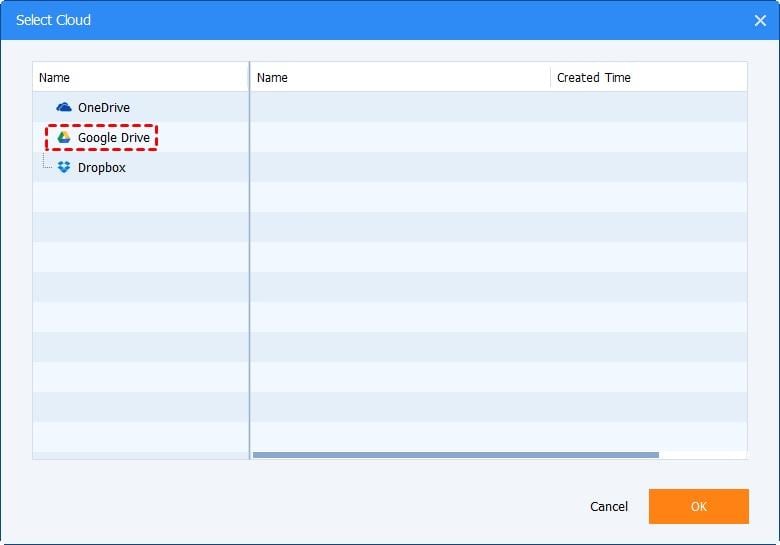
Passo 6:na última janela, clique em iniciar backup para continuar o processo.
Além da solução de software de terceiros, aqui estão alguns dos métodos gratuitos ou utilitários embutidos para realizar backup do qnap para o drive do google. A este respeito, você tem que ir para a instalação do Google Drive Sync QPKG no QNAP. Aqui estão os passos:
Aqui estão as etapas, para instalar o Google Drive Sync QPKG no QNAP :
Passo 1:Baixe e instale o add-on Google Drive Sync.
Passo 2:Faça o login na interface NAS wen e execute o add-in como administrador.
Passo 3:Iniciar o centro de aplicação e selecionar a opção de backup e sincronização seguida pela seleção de sincronização do drive do google. Clique em adicionar à QTS para continuar.
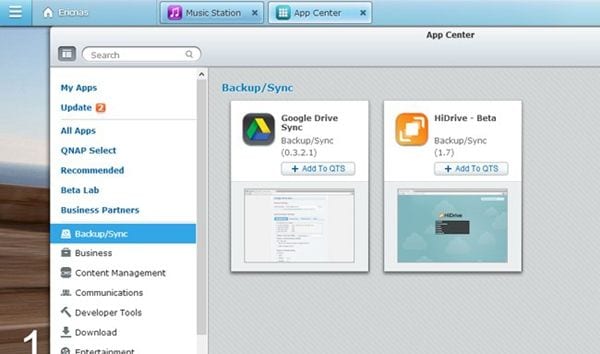
2. Vincule a conta Google Drive:
Passo 1:No centro QPKG, clique no link para se conectar ao google drive. Adicione o ID de usuário e a senha do NAS para fazer o login.
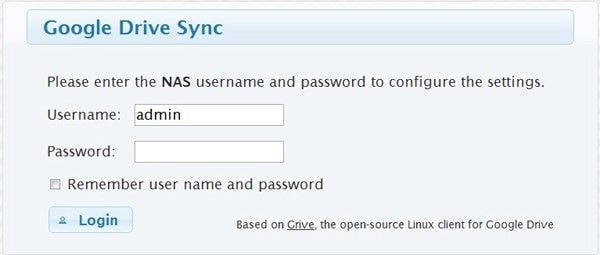
Passo 2:Na janela seguinte, adicione o ID de usuário e senha do google drive e clique em permitir o acesso para continuar.
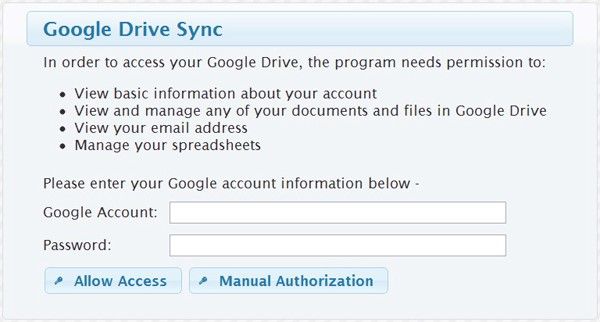
Passo 3:Caso a verificação automática falhe, vá para a autorização manual para conectar a conta. Uma vez conectado/autorizado, clique em Finalizar para completar o processo.
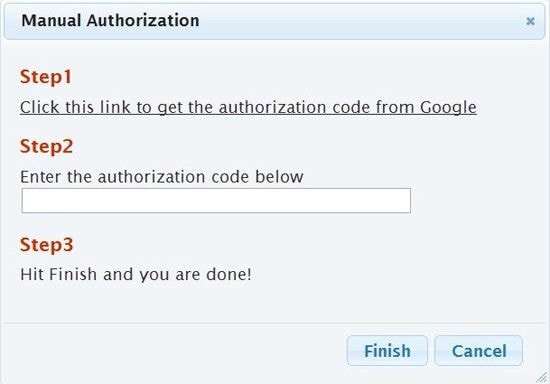
Você pode usar a opção de programação para sincronizar os dados. Antes disso, selecione a pasta compartilhada NAS que é destinada a ser sincronizada com o drive do google. Você também pode criar subpastas para a sincronização. Ela permite a sincronização em duas vias. Os dados são sincronizados entre o NAS e o drive do google e, se algum arquivo for removido de uma das plataformas, ele também é removido da outra.
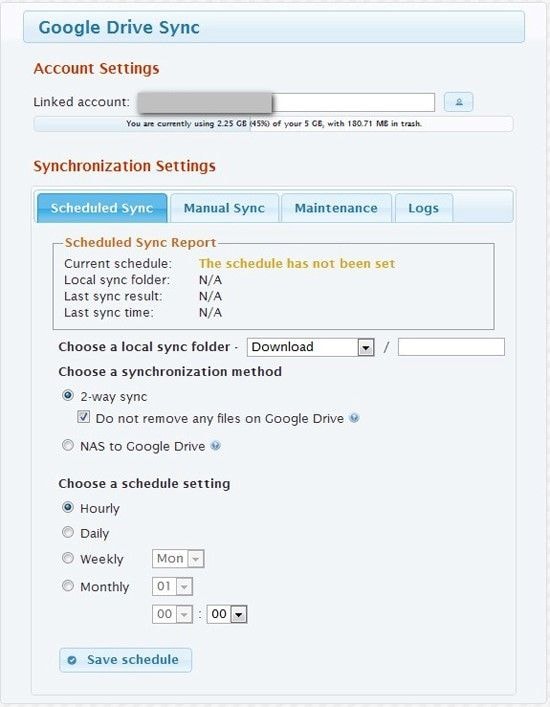
Você pode optar pela opção de sincronização manual se as automáticas falharem. Selecione a opção de sincronização manual.
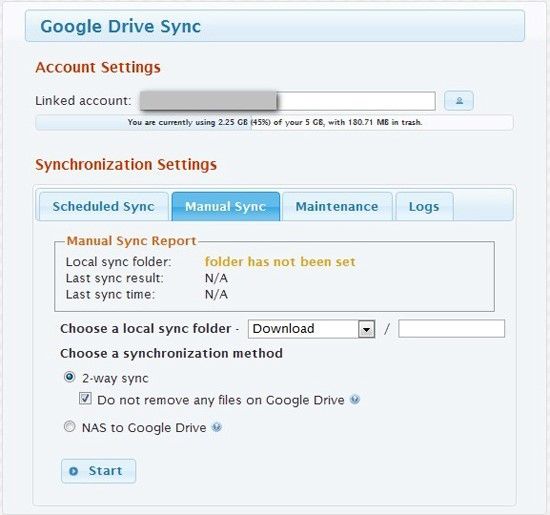
Para evitar a exclusão permanente de dados, os dados removidos do armazenamento NAS são movidos para duas pastas de lixo escondidas que atuam como pontos de recuperação. Para aumentar a capacidade de armazenamento do NAS, você pode esvaziar o lixo local para manter a sincronização.
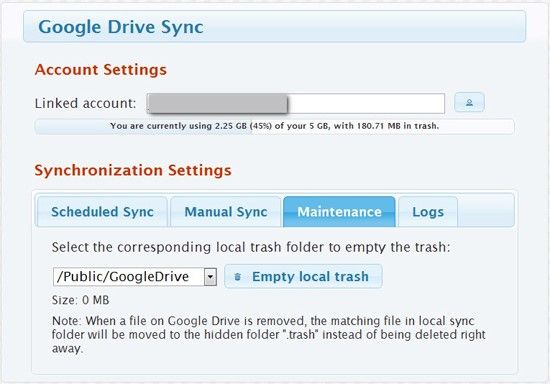
Você pode verificar a atividade de backup nos registros. No menu suspenso de configurações de sincronização, selecione a opção de registros.
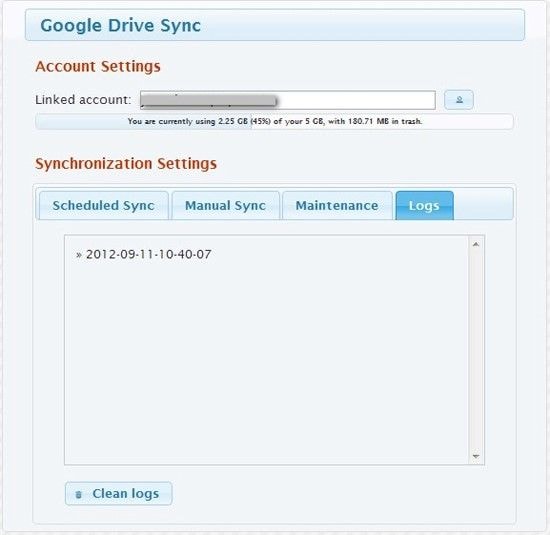
Portanto, se seu objetivo é fazer o backup do qnap para o google drive, este artigo aqui será o seu guia. A criação de backups é obrigatória. Ele o ajuda a proteger os seus dados contra a perda de dados. Neste artigo, o caso em discussão era o backup de dados do NAS da QNAP para google drive, ou seja, entre plataformas cruzadas como armazenamento em rede e armazenamento em nuvem. O backup e a sincronização de dados entre o QNAP NAS e o drive do Google podem ser realizados com um utilitário incorporado. Você também pode usar software aplicativo de terceiros para realizar a operação de backup. AOMEI back upper standard é uma ferramenta de backup profissional de primeira linha que é recomendada para criar backup entre o QNAP NAS e o drive google.
Luís Santos
chief Editor